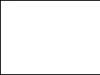Современный мобильный телефон или смартфон - это тот друг и помощник, который находится с человеком постоянно. Поэтому он - это отражение нашей личности. Все в нем, вплоть до программ, рисунков и мелодий, должно быть индивидуально. Конечно же, первое, о чем задумывается владелец девайса, это внешний вид. Здесь можно купить стразы, дизайнерские чехлы или наклейки. Также можно скачать самые разнообразные обои и картинки. Затем закачиваются нужные программки, книги и прочее.
Важнейшей частью настройки личного мобильного девайса является установка индивидуальных рингтонов. Существует несколько способов решения подобной задачи. Вопрос о том, как на "Андроиде" поставить мелодию на звонок, практически полностью зависит от версии системы.
Установка специальных мелодий вызова на версиях Android 2 и 3
Эти версии были выпущены еще 5 лет назад, в середине 2009 года. Основные усилия их создателей были направлены, в основном, на улучшение уровня безопасности, а также на оптимизацию имеющейся памяти и производительности системы. Тогда еще не была реализована возможность установления нестандартных рингтонов через обычную настройку личных вызовов. Именно поэтому, перед тем как поставить мелодию на звонок в старой версии "Андроид", нужно предварительно подготовиться. Самыми распространенными и простыми способами являются создание специальных папок или установка саундтрека через стандартный плеер.
Как на "Андроиде" поставить мелодию на звонок, используя специальные папки
Если в смартфоне есть USB-кабель для соединения с домашним компьютером, то достаточно просто создать специальные аудиопапки для входящих звонков, будильника, СМС или всевозможных напоминаний.
Для того чтобы понять, как на "Андроиде" поставить мелодию на звонок, нужно обязательно выполнить несколько шагов. Весь процесс можно отразить так:
- При помощи стандартного кабеля смартфон подключается к имеющемуся компьютеру.
- В корневом каталоге создается специальная папка для музыки и рингтонов Media. Или же, если она уже присутствует, открывается ее содержание.
- В выделенной папке создается подкаталог Audio.
- Для добавления собственных мелодий создаются такие директории: Alarm, Ringtones, Notification. Для того чтобы поставить мелодию на звонок, понадобится каталог Ringtones.
- Именно сюда загружаются нужные песни или саундтреки на "Андроид". Поставить мелодию на звонок можно как раз из созданной корневой папки Ringtones.
- Для корректной и стабильной работы телефон отключается от компьютера и перезагружается.

Как поставить понравившуюся мелодию на звонок через стандартный медиаплеер
Этот способ также больше подходит для ранних версий представленной системы. Для начала требуется, чтобы нужная мелодия была ранее уже загружена через USB-соединение или по другим доступным каналам.
Затем в стандартном меню "Андроид"-смартфона выбираем иконку "Музыка". При ее нажатии включается медиаплеер. Затем при помощи клавиши "Настройки" открывается меню. В данном списке требуется нажать имеющуюся надпись "Установить как". После всего этого появится следующее где представится возможность поставить нужную мелодию на все контакты или отдельный вызов.
Еще один немаловажный момент: перед тем как на "Андроиде" поставить мелодию на звонок, следует все имеющиеся контакты переместить в память телефона.
Как установить свою мелодию на "Андроид 4.0" и выше
Принципиальное отличие современных модификаций известной системы Android состоит в наличии множества дополнительных настроек. Именно при помощи них можно легко сделать свой мобильный девайс индивидуальным и узнаваемым. Что касается темы о том, как на "Андроиде" поставить мелодию на звонок, то здесь также существует несколько способов.

- Изменение и заполнение любого личного контакта в телефонной книге смартфона. Для этого необходимо всего лишь выбрать нужный номер, в контекстном меню выбрать опцию "Изменить" и среди перечня настроек выбрать установку мелодии звонка. В представленной галерее рингтонов можно также загрузить собственную мелодию из телефонной памяти.
- Использовать многочисленные мобильные программы для индивидуализации контактов и СМС. Это могут быть как платные, так и бесплатные приложения. Наиболее известные из них - это Ringo + Ringtones, Audio Ringtones, Ringtone Maker и множество других интересных и оригинальных программ. К тому же многие из них позволяют редактировать имеющиеся треки и вырезать понравившиеся части специально для конкретных вызовов или СМС.
С современными мобильными телефонами бывает не так просто работать. Основные принципы действий зависят от используемой на гаджете операционной системы. Непревзойденным лидером на сегодняшний день является Android. Это простая мобильная операционная система с удобным и понятным интерфейсом. Тем не менее далеко не всегда можно быстро отыскать ответ на вопрос относительно управления телефоном. К примеру, многие интересуются, как поставить мелодию на контакт на "Андроид". Казалось бы, простая задача! Но чтобы справиться с ней, необходимо знать некоторые секреты и особенности работы с "Андроидом". Так каким образом можно воплотить задумку в жизнь? Что для этого потребуется?
Стандартные мелодии
Для начала рассмотрим самую простую ситуацию - это установка стандартных системных звонков на те или иные контакты. Подобный процесс не требует от владельца гаджета никаких особых знаний.
Поставить мелодию на контакт ("Андроид 5.1" или любая другая версия - не так важно) проще, чем кажется. Для этого необходимо:
- Открыть записную книжку и отыскать нужного абонента.
- Нажать на строку с номером телефона пользователя. Откроется окно профиля.
- В правом верхнем углу экрана нажать на кнопку с тремя точками. В некоторых ОС необходимо кликнуть по элементу "Параметры".
- Выбрать "Установить мелодию звонка/Мелодия".
- В появившемся списке отыскать желаемую музыку. Нажать на соответствующую строку и кликнуть по кнопке "Ок" для подтверждения действий.
Вот и все. Теперь понятно, как поставить мелодию на контакт на "Андроид". Но подобное решение устраивает не всех. Зачастую хочется установить свою мелодию звонка, а не выбирать из стандартных рингтонов. Можно ли это сделать?
Система и файловые менеджеры
Да, достаточно запомнить простой алгоритм действий. Существует несколько вариантов развития событий. Если человек задумался о том, как поставить мелодию на контакт на "Андроид", ему придется выбрать конкретный путь действий.

Первое решение не требует никаких особых знаний. Владельцу телефона потребуется:
- Установить на телефон любой файловый менеджер. Без него обойтись можно, но поступать так не рекомендуется.
- Запустить соответствующее приложение. Открыть SCard.
- Отыскать и открыть папку под названием DCMI. В ней создать папочку media.
- Открыть созданный документ. В нем создать папку audio. Зайти в созданный объект.
- Снова создать папки внутри audio. На этот раз у них должны быть названия alarms, notifications, ringtones, ui. За мелодии звонка отвечает третья папка. Первая нужна для настройки будильника, вторая - для событий, последняя - для системных звуков.
- Загрузить на телефон в папку ringtones любимую мелодию.
- Повторить ранее предложенный алгоритм действий с телефонной книгой и контактами. Проделанные манипуляции выведут загруженные мелодии в список стандартных рингтонов.
Подобный расклад действует на "Андроид 6.0". Как поставить мелодию на контакт в других версиях данной операционной системы? Точно так же. Предложенное решение прекрасно работает во всех Android.
Приложения
Следующий совет сводится к использованию специальных приложений, позволяющих устанавливать свои мелодии на звонок телефона. Таких утилит очень много. Рассмотрим их действие на примере "ES Проводник".
Как поставить мелодию на контакт на "Андроид"? Для этого потребуется:
- Установить на мобильный телефон "ES Проводник".
- Открыть программу. Заранее загрузить на сматфон нужную мелодию.
- Найти папку, в которой лежит рингтон. Нажать на соответствующую строку. Если документ находится на Google Drive, потребуется кликнуть на мелодию и долго удерживать палец на дисплее. Откроется функциональное меню. В нем выбрать "Открыть через ES Медиаплеер"".
- Нажать на кнопку с тремя точками, расположенными друг под другом. Данный пункт меню расположен в правом верхнем углу.
- Выбрать функцию "Установить на звонок".
После проделанных манипуляций рингтон установится в качестве мелодии звонка у всех абонентов. Некоторые приложения позволяют инициализировать музыку для конкретного контакта.

Итоги
На самом деле все не так трудно, как кажется. Отныне понятно, как поставить мелодию на контакт на "Андроид". Лучшим решением является использование файлового менеджера и создание папок на телефоне.
Работа со специализированными приложениями не дает никаких гарантий на успешное завершение операции. Кроме того, если программу нечаянно удалят, настройки звонка сбросятся.
Звуки входящего звонка или уведомлений могут неплохо нас веселить, и это отличный повод, чтобы научится менять мелодии с помощью настроек Android. И тогда гаджет гордостью сообщит «Вам письмо!». Звуки игры, фразы с вашего любимого фильма или фрагменты любимой песни, все это может быть Вашей звуком уведомлений или звонков. Но, как изменить мелодию звонка и уведомлений?
В данном уроке, для наших начинающих пользователей Android, мы дадим ответ на этот вопрос.
Изменение звуковых параметров можно делать несколькими способами. Операционная система Android имеет встроенные инструменты настроек, которые мы покажем Вам сегодня. Конечно, всегда можно установить одно из многих приложений, посвященных этому делу.
Главное здесь, в чем я уверен, не забыть выбрать соответствующий звук. Наверняка вам попадались нелепые ситуации, особенно в общественных местах или на работе, когда звонит телефон, и несколько человек ищут свой смартфон, питаясь ответить на звонок, а в конце оказывается, что даже не их гаджет играл. Но, я сомневаюсь, что Вы хотите быть таким человеком в реальной жизни.
Меняем мелодию звонка и уведомлений
На самом деле изменение звуков входящих вызовов или сообщений довольно простая задача, и этот процесс практически идентичен на всех версиях Android.
Способ 1
- для начала заходим в основные настройки системы;
- находим пункт «Профили звука» и заходим в него. На других устройствах название может отличаться, например «настройки звука»;
- напротив профиля «Общие» жмем шестеренку и попадаем в настройки профиля. Здесь нам становится доступными настройки: громкости, вибрации, мелодий речевого вызова, мелодии видеовызова, звуки уведомлений и др;
- выбираем мелодию звонка. Для этого делаем тап по пункту «Мелодия звонка речевого вызова» и попадаем в хранилище мультимедиа. Теперь осталось выбрать нужный рингтон и нажать OK. На эта опция может быть недоступна, если устройство находится в режиме вибрации (беззвучный);
- аналогичным способом настраиваем мелодии видеовызова и уведомлений.
Как Вы успели заметить, выше описанный способ позволяет выбирать только из встроенных звуков гаджета. Если у вас есть свои собственные рингтоны, которые Вы хотите использовать, Вам понадобится установить приложение стороннего производителя, чтобы была возможность изменить мелодию звонка и уведомлений.
Как изменить мелодию звонка и уведомлений на устройствах с операционной системой Android 5.0 Lollipop — смотрим видео ниже
Использование собственных медиа файлов в качестве мелодии звонков и уведомлений
Существует длинный список приложений, которые могут помочь Вам здесь, возможно, от некоторых из них Вы даже и не ожидали этого.
Если Вы ищете приложение для нарезки.mp3 файлов, то здесь можно воспользоваться такой программой, как Ringtone Maker или Ringtone Slicer . Но, если медиафайлы уже готовы к использованию, то для решения этой задачи нужен файловый менеджер.
Способ 2
В таких случаях мы рекомендуем использовать ES Проводник , который намного функциональнее штатного проводника. Если Проводник, уже установлен, то Вы могли видеть, что при нажатии на пункт «Мелодия звонка речевого вызова» система Вам предлагала выбор, какое приложение использовать для установки звука.
ES Проводник не позволяет предварительно проигрывать эти файлы, он просто активирует файл, который видите на экране. Однако, как только Вы выберите файл, он регистрируется в качестве звука уведомлений (звонка) и будет доступен в списке рингтонов по умолчанию.
 Способ 3
Способ 3
Данный способ может работать не на всех устройствах. Но, он стоит Вашего внимания. Этот способ позволит очень просто добавить свои медиафайлы в список мелодий по умолчанию. Итак, нам понадобится любой файловый менеджер, подойдет даже штатный.
- запускаем файловый менеджер;
- в нем ищем нужный mp3 файл и копируем его;
- в памяти телефона (не на SD карточке) ищем папку Ringtones и вставляем туда ранее скопированный файл. Таким образом этот рингтон теперь будет доступен в списку мелодий по умолчанию.
- теперь выполняем все шаги описаны выше – в способе 1, и ищем свой рингтон, который только что скопировали.
Примечание. Для того, чтобы способ 3 корректно работал, название файлов и мета описания не должно иметь символов кириллицы. Но, если этот способ не сработал – не расстраивайтесь, воспользуйтесь способом 2.
Устанавливаем мелодию на абонента
Будет гораздо забавнее, если установить разные мелодии на своих близких или даже на всех абонентов в телефонной книжке. Для того чтобы установить мелодию на контакт из телефонной книги нужно:
- зайти в телефонную книгу;
- определится с выбором контакта, на который собираетесь установить мелодию и оттискать его;
- нажать его для просмотра полной информации
- нажимаем меню и выбираем пункт «задать рингтон». На разных устройствах, этот пункт может по-разному называться. К стати он может быть размещен ниже под данными контакта.
- а далее Вам уже останется выбрать мелодию и нажать OK. Как выбирать файлы Вам уже известно, все как описано в способе 1 или 2.

У многих пользователей бывают случаи проблем с громкостью, бывает так, что смартфон играет тихо, даже когда выставлен звук на максимум. В таких случаях рекомендуем, ознакомится с нашей .
Вот в принципе и все, что мы хотели рассказать. Надеемся, Вы разобрались с этой задачей, и изменить мелодию звонка и уведомлений для Вас теперь не составит труда.
Подчеркните свою неповторимость. Это касается и вызывных сигналов и видео на вашем Android-смартфоне. Песня или рингтон из реалити-шоу или любимого фильма в качестве вызывной или СМС-мелодии, видеоролик при входящем звонке - это признак индивидуальности хозяина смартфона, рассказывающий окружающим о его вкусах в музыке и кинематографе. Следуя нашим инструкциям, вы самостоятельно сможете постявить мелодию на любом устройстве Андроид.
Как устанавливать мелодию вызова или SMS-сообщения на Android-смартфон
Вместо того чтобы заставлять окружающих слушать стандартные мелодии Android, установленные в настройках вызова по умолчанию, вы ставите в качестве сигнала что-то своё, близкое по духу, например, арии в исполнении Веры Давыдовой. Установить на звонок или SMS вы можете любое скачанное по Сети.
Установка постоянного рингтона с помощью приложения «Музыка»
Ваши действия следующие.
- Перейдите в главное меню Android и запустите «Музыку» - стандартное приложение для аудио.
Запустите встроенное музыкальное приложение
- Выберите нужную песню из списка.

Выберите нужный из списка
- Приложение «Музыка» предложит её проиграть. Нажмите клавишу «Опции».

С помощью этого меню можно установить мелодию как вызывной сигнал
- Установите этот трек в качестве вызывного.

Нажмите на этот пункт меню, чтобы установить мелодию в на звонок
- Система Android сообщит об успешной установке выбранной песни на входящий вызов.

Ожидайте входящих звонков, если хотите услышать, как эта песня сработает
При первом же входящем звонке зазвучит эта песня или мелодия.
Как изменить стандартную мелодию через Диспетчер файлов Андроид
Операционная система Android, в отличие от iOS, не создаёт никаких трудностей с установкой мелодии на звонок и SMS. Любая мелодия или песня, загруженная из Интернет с помощью как встроенного Мастера загрузок Android, так и с другим «загрузчиком» типа DVGet или tTorrent, сохранится на SD-карте - каждое из этих приложений, как правило, держит на карте памяти свою папку, в которую «кидает» весь скачанный контент. А её, в свою очередь, легко найти Диспетчером файлов Android.
- Вернитесь в главное меню и выберите Диспетчер файлов Android.

Зайдите в Диспетчер файлов
- Перейдите в папки на SD-карте или во встроенной флеш-памяти гаджета.

Перейдите в содержимое этой памяти
- Доберитесь до папки, где хранятся ваши любимые песни, загруженные накануне. По умолчанию это папка Music, Sounds, Audio или похожая.

В папке Music могут быть ваши мелодии
- Выберите нужный файл из списка. Расширение имени файла - mp3 - говорит само за себя.

Выберите нужный трек
- Нажмите и держите от трёх секунд, пока имя файла не выделится. Появится меню действий с файлом.

Файл должен выделиться из списка через две-пять секунд
- Нажмите на клавишу «вертикальное многоточие» - должно появиться меню, в котором выберите установку мелодии в качестве вызывного сигнала на Android.

Подтвердите установку мелодии на вызовы
Поздравляем! У вас теперь желаемый вызывной сигнал.
Как сменить и настроить свою мелодию для отдельных контактов или группы
Как поменять на одном из номеров
- Откройте стандартное приложение «Контакты».

Выберите нужный контакт из списка
- Выберите нужного абонента из справочника и нажмите на значок «пользователь» - откроется меню контакта.

Нажмите в приложении на значок в виде персоны
- В меню контакта выберите пункт «Задать рингтон».

Какую мелодию вы хотите установить?
- Выберите пункт «Найти при помощи файл-менеджера». Запустится Диспетчер файлов Android, с помощью которого легко найти нужную композицию MP3.

Найдите с его помощью нужный саундтрек
Попросите этого человека перезвонить вам - зазвучит выбранная композиция.
Как присвоить мелодию в Android группе контактов

Выбор скачанных по Сети мелодий в приложении «Контакты» до ума ещё не доведён - это задача новых версий Android. Чтобы установить свои вызывные сигналы, используйте сторонние приложения, например, Group Realtones. Большинство из них доступны в PlayMarket.
Как поставить другой звук на уведомления или СМС

Проверьте звучание мелодии. Отправьте какое-нибудь бесплатное SMS, на которое придёт ответное SMS. Либо выполните вход, например, в любой свой банковский счёт или электронный кошелёк, в котором настроено оповещение по SMS при входе в него. Установка мелодии на входящие сообщения закончена.
Как отрегулировать параметры для вызывных сигналов
К счастью, громкость вызывных мелодий и вибрация регулируются просто - «стрелками» громкости на самом устройстве. Регулировать параметры вызывного сигнала надо, когда на гаджете не воспроизводится музыка или видео, лучше - в момент поступления входящего вызова. Есть и другой способ: дайте команду «Настройки - Звуки» и установите громкость и вибрацию на ваше усмотрение.
Установка и настройка видео на входящие звонки
Но если с мелодиями и музыкой всё проще, то «видеотоны» при входящем звонке - вопрос особый. Зачем это вообще нужно, спросите вы. И всё же разработчики программ для Android воплотили в жизнь эту возможность. Одно из таких приложений - Videotones Pro или VideoCallerID.
Приложение Videotones Pro
Программа Videotones Pro, несмотря на свою «платность», имеет простые и доступные настройки, позволяющие легко установить видео на звонок.
Выберите нужный видеоролик для входящих звонков
Почему установленный сигнал может слетать
Проблема с установкой вызывных сигналов в Android может проявиться внезапно. Причины:
- недоработка текущей версии Android («кривой» программный код, или «кастомное» ядро Android не поддерживает некоторые функции);
- нет прав Root (по умолчанию мелодии находятся в системной папке Android - \system\media\audio\ringtones, есть возможность заменить их на имеющиеся в вашей фонотеке);
- стороннее приложение, используемое вами, не доработано само либо не вышло его обновление, в котором нужные функции были бы реализованы.
Видео: как установить собственный видеоклип на входящие звонки с помощью приложения VideoCallerID
Мало иметь качественное и дорогое мобильное устройство. Настроить свой смартфон так, чтобы произвести хорошее впечатление на окружающих - легко! Теперь вы знаете, как установить любую песню или клип на входящий звонок или SMS, чтобы из динамика вашего гаджета доносились приятные звуки.
С помощью этого материала вы узнаете, как поставить музыку на звонок андроид. В этой статье мы постарались объединить все возможные способы для активации предустановленных рингтонов и для добавления пользовательских аудиофайлов. Чтобы вам не пришлось долго искать нужную информацию, давайте сразу рассмотрим все способы.
Первый способ – файловые менеджеры. Большинство файловых менеджеров, в том числе и предустановленный, обладают функцией, с помощью которой пользователь может изменять мелодии звонков. Алгоритм установки следующий:
- Открываем файловый менеджер.
- Заходим в пункт «Накопители».
- Выбираем накопитель, где расположена аудиозапись (вы могли поместить файл в MicroSD-карту или во внутреннюю память устройства).
- Находим нужный файл (в большинстве случаев все аудиофайлы имеют характерные иконки).
- Нажимаем на выбранный файл и удерживаем нажатие до тех пор, пока не откроется меню.
- В меню выбираем пункт «Еще».
- Нажимаем на «Использовать в качестве сигнала».
Некоторые стандартные файловые менеджеры не обладают подобной функцией. Откройте Play Market и скачайте другое приложение. Пример отличного менеджера – ES проводник.
Второй способ – установка посредством приложения. В Play Market загружено много инструментов, позволяющих сделать из MP3-файла пользователя готовый рингтон. Скачайте из магазина приложений подобную программу (они имеют примерно одинаковое название «Рингтон MP3») и включите ее.

После загрузки утилиты выберите песню, которую планируете использовать в качестве рингтона. Песня загружается в аудиоредакторе, и пользователь может изменять продолжительность дорожки. Обрезаем трек и сохраняем его под новым именем.
После окончания редактирования утилита предлагает установить сигнал для звонка по умолчанию – кликаем по указанной строчке, и последующие звонки будут сопровождаться приятной музыкой. В приложениях также присутствует возможность бесплатно скачивать готовые рингтоны других пользователей.
Третий способ – установка с помощью настроек. Как поставить песню на звонок андроид? Разумеется, использовать настройки системы.

Для этого открываем «Настройки», переходим в личные данные, а затем в пункт «Мелодии и громкость».
В этом разделе можно регулировать многие моменты:
- громкость сигнала;
- вибрацию при звонке;
- настроить режим оповещения и т.п.
Выберите «Мелодия вызова». Пролистайте список до самого верха, если хотите поменять звонок на свою мелодию. После этого откройте любой аудиопроигрыватель, например, «Музыку» и выберите нужный трек. После этого нажмите «OK».
Как установить мелодию на звонок через встроенный проигрыватель?
Зачем изобретать велосипед, когда можно установить звонок прямо во время прослушивания музыки? Просто откройте один из аудиопроигрывателей: можно стандартный, можно сторонний. Перейдите в раздел «Треки» для ознакомления с полным списком композиций.
В этом списке найдите нужный вариант. Нажмите на него и удерживайте нажатие до тех пор, пока не активируется окно. В этом окне есть несколько вариантов выбора, но вы должны нажать на «Поставить на звонок».

Теперь вы знаете, как установить свою любимую песню в качестве звонка, но функции ОС Андроид этим не ограничиваются, давайте рассмотрим еще один интересный момент.
Как установить мелодию на звонок андроид для контакта
Да, для каждого отдельного контакта можно настроить отдельный рингтон. Если вам позвонит мама – заиграет один трек, если начальник – другой. Итак, как добавить рингтон для контакта:
- Зайти в раздел «Контакты».
- Найти нужный контакт.
- Открыть меню редактирования или просмотра информации.
- Выбрать пункт «Мелодия по умолчанию».
- Установить нужную мелодию.
Таким образом мы можем сменить стандартный рингтон и настроить с десяток новых, наиболее подходящих под ситуацию. Когда в другой комнате «заиграет» телефон, вы точно будете знать, кто вам звонит.

На этом все, мы рассмотрели все способы того, как установить рингтон в системе Android. Если есть вопросы – пишите их в комментариях.